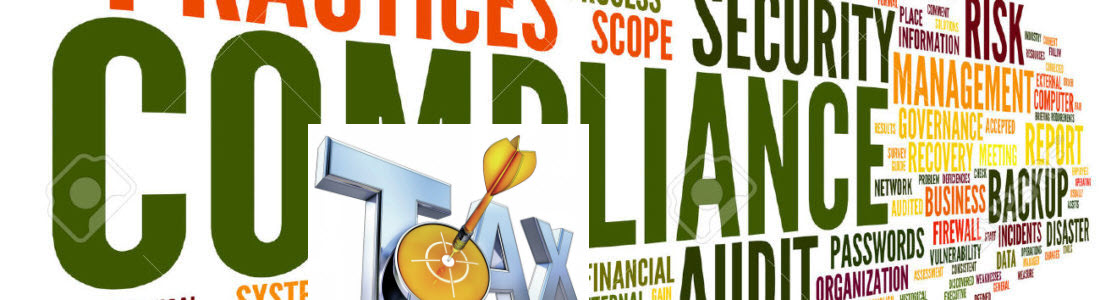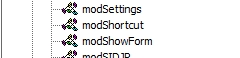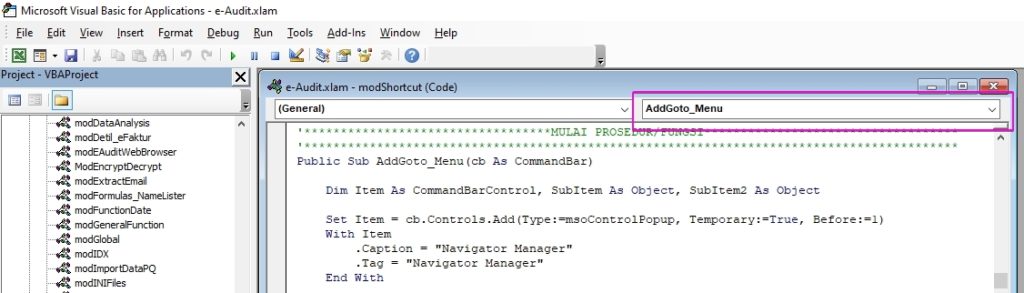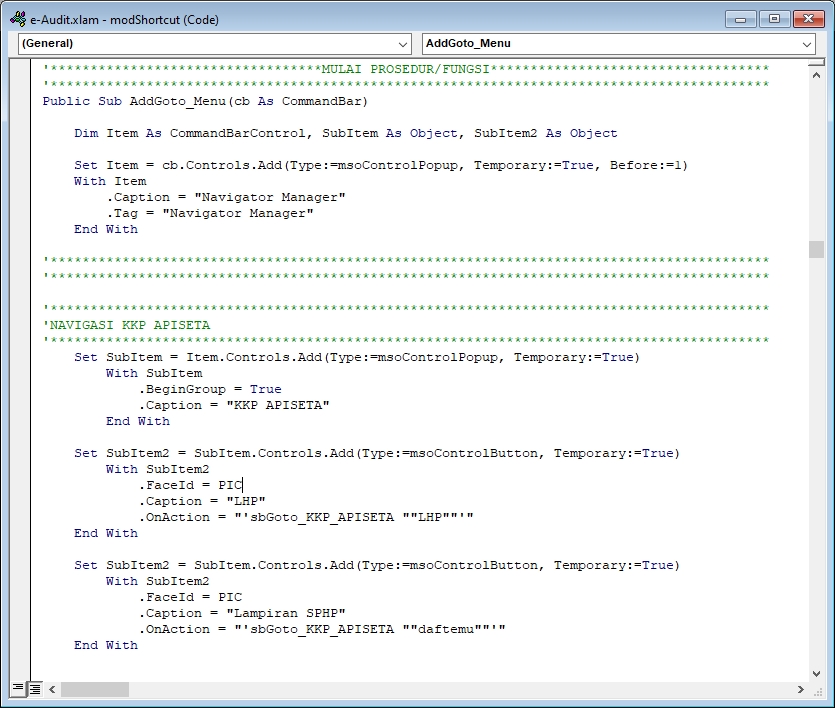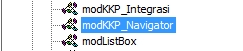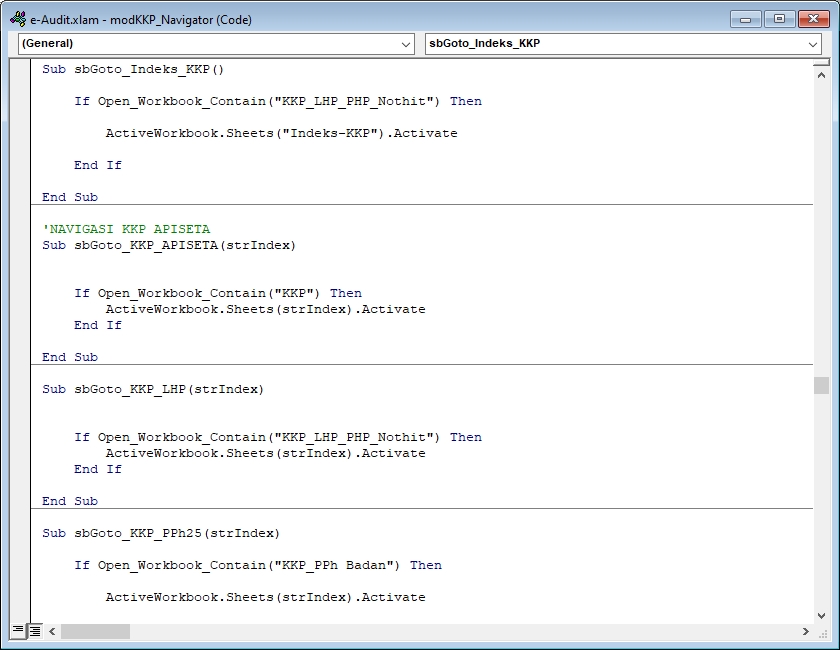Diantara Prenko-prenko mungkin ada yg kebiasaan pake KKP hasil dari Apiseta, namun dirubah dalam format xlsx. Nah untuk Prenko-prenko yang menggunakan KKP Apiseta dalam format xlsx tentunya kehilangan menu navigasi yang bisa diakses dengan klik kanan. Padahal menu navigasi sangat berguna untuk memudahkan kita berpindah sheet. Jangan kecewa, kita bisa buat trik kecil untuk menggantikan menu navigasi tersebut.
Caranya gimana, kita numpang aja pada menu klik kanan dari e-Audit Utilities. Disitu sudah ada fitur menu klik kanan. Kita tinggal copas dan edit sedikit. (Ijin dulu ke Master Puji Bayuaji, scriptnya diutak-atik hihi…..) Tampilannya nanti akan seperti ini.
Gimana tuh cara bikinnya...? Kalo di Excel kita sudah terpasang add-in e-Audit Utilities, kita tinggal tambahkan aja beberapa baris script. Lebih jelasnya gimana, coba aja langkah-langkah ini.
1. Pastikan di Excel sudah terpasang e-Audit Utilities
2. Buka window VBA dengan shortcut keyboard Alt+F11. Pada window VBA ini, di bagian kiri pilih VBAProject (e-Audit.xlam) lalu pilih Modules
3. Lalu pilih modShortcut dan klik dua kali untuk membukanya.
4. Pada dropdown di kanan atas, pilih AddGoTo_Menu. Bagian ini mengatur apa yang akan tampil saat kita melakukan klik kanan pada sheet di Excel. Kita bisa lihat disitu ada script-script untuk menampilkan pilihan KKP, SPHP, dan sebagainya.
5. Lalu ketikkan atau copas script berikut seperti pada gambar.
'******************************************************************************************
'NAVIGASI KKP APISETA
'******************************************************************************************
Set SubItem = Item.Controls.Add(Type:=msoControlPopup, Temporary:=True)
With SubItem
.BeginGroup = True
.Caption = "KKP APISETA"
End With
Set SubItem2 = SubItem.Controls.Add(Type:=msoControlButton, Temporary:=True)
With SubItem2
.FaceId = PIC
.Caption = "LHP"
.OnAction = "'sbGoto_KKP_APISETA ""LHP""'"
End With
Set SubItem2 = SubItem.Controls.Add(Type:=msoControlButton, Temporary:=True)
With SubItem2
.FaceId = PIC
.Caption = "Lampiran SPHP"
.OnAction = "'sbGoto_KKP_APISETA ""daftemu""'"
End With
Set SubItem2 = SubItem.Controls.Add(Type:=msoControlButton, Temporary:=True)
With SubItem2
.FaceId = PIC
.Caption = "Pembahasan Akhir"
.OnAction = "'sbGoto_KKP_APISETA ""rispem""'"
End With
Set SubItem2 = SubItem.Controls.Add(Type:=msoControlButton, Temporary:=True)
With SubItem2
.FaceId = PIC
.Caption = "Induk"
.OnAction = "'sbGoto_KKP_APISETA ""Induk""'"
End With
Set SubItem2 = SubItem.Controls.Add(Type:=msoControlButton, Temporary:=True)
With SubItem2
.FaceId = PIC
.Caption = "PPh Badan"
.OnAction = "'sbGoto_KKP_APISETA ""PPh Badan""'"
End With
Set SubItem2 = SubItem.Controls.Add(Type:=msoControlButton, Temporary:=True)
With SubItem2
.FaceId = PIC
.Caption = "PPh21"
.OnAction = "'sbGoto_KKP_APISETA ""PPh21""'"
End With
Set SubItem2 = SubItem.Controls.Add(Type:=msoControlButton, Temporary:=True)
With SubItem2
.FaceId = PIC
.Caption = "PPh21final"
.OnAction = "'sbGoto_KKP_APISETA ""PPh21final""'"
End With
Set SubItem2 = SubItem.Controls.Add(Type:=msoControlButton, Temporary:=True)
With SubItem2
.FaceId = PIC
.Caption = "PPh23"
.OnAction = "'sbGoto_KKP_APISETA ""PPh23""'"
End With
Set SubItem2 = SubItem.Controls.Add(Type:=msoControlButton, Temporary:=True)
With SubItem2
.FaceId = PIC
.Caption = "PPh26"
.OnAction = "'sbGoto_KKP_APISETA ""PPh26""'"
End With
Set SubItem2 = SubItem.Controls.Add(Type:=msoControlButton, Temporary:=True)
With SubItem2
.FaceId = PIC
.Caption = "PPh4-2"
.OnAction = "'sbGoto_KKP_APISETA ""PPh4-2""'"
End With
Set SubItem2 = SubItem.Controls.Add(Type:=msoControlButton, Temporary:=True)
With SubItem2
.FaceId = PIC
.Caption = "PPN"
.OnAction = "'sbGoto_KKP_APISETA ""PPN""'"
End With
Set SubItem2 = SubItem.Controls.Add(Type:=msoControlButton, Temporary:=True)
With SubItem2
.FaceId = PIC
.Caption = "Penyerahan"
.OnAction = "'sbGoto_KKP_APISETA ""N2""'"
End With
Set SubItem2 = SubItem.Controls.Add(Type:=msoControlButton, Temporary:=True)
With SubItem2
.FaceId = PIC
.Caption = "Perolehan"
.OnAction = "'sbGoto_KKP_APISETA ""N8-1""'"
End With
Set SubItem2 = SubItem.Controls.Add(Type:=msoControlButton, Temporary:=True)
With SubItem2
.FaceId = PIC
.Caption = "PMDN"
.OnAction = "'sbGoto_KKP_APISETA ""Rekap PM""'"
End With
Disini kita menambahkan script di bagian atas sehingga nanti pilihan menu saat kita klik kanan akan muncul di bagian atas.
Sedikit aja ya penjelasan mengenai script.
Script untuk menambahkan pilihan menu dengan judul KKP APISETA. Di dalam menu KKP APISETA akan berisi sub-sub menu:
Set SubItem = Item.Controls.Add(Type:=msoControlPopup, Temporary:=True)
With SubItem
.BeginGroup = True
.Caption = "KKP APISETA"
End With
Script untuk menampilkan submenu LHP, lalu Lampiran SPHP, dan seterusnya:
Set SubItem2 = SubItem.Controls.Add(Type:=msoControlButton, Temporary:=True)
With SubItem2
.FaceId = PIC
.Caption = "LHP"
.OnAction = "'sbGoto_KKP_APISETA ""LHP""'"
End With
Set SubItem2 = SubItem.Controls.Add(Type:=msoControlButton, Temporary:=True)
With SubItem2
.FaceId = PIC
.Caption = "Lampiran SPHP"
.OnAction = "'sbGoto_KKP_APISETA ""daftemu""'"
End With
Script untuk mengirimkan perintah ketika suatu submenu dipilih:
.OnAction = "'sbGoto_KKP_APISETA ""LHP""'"
Selanjutnya perintah dari script terakhir diatas akan ditangkap oleh sbGoto_KKP_APISETA(strIndex). Script ini akan melakukan pindah sheet pada Excel sesuai submenu yang dipilih. Namun disini kita belum menambahkan script tersebut. Langsung saja kita tambahkan dengan cara sebagai berikut:
6. Pada window VBA di bagian kanan cari module modKKP_Navigator, lalu double-click untuk membuka isinya.
7. Pada dropdown di kanan atas, pilih sbGoto_Indeks_KKP.
8. Tambahkan script dibawah ini seperti pada gambar di atas.
'******************************************************************************************
'NAVIGASI KKP APISETA
'******************************************************************************************
Sub sbGoto_KKP_APISETA(strIndex)
If Open_Workbook_Contain("KKP") Then
ActiveWorkbook.Sheets(strIndex).Activate
End If
End Sub
Scriptnya cuma beberapa baris aja. Nah kita lihat disitu ada baris berikut:
If Open_Workbook_Contain("KKP") Then
Artinya fungsi pindah sheet yang dijalankan oleh script ini hanya bisa dilakukan pada file Excel yang memiliki kata "KKP" pada nama filenya.
9. Okee sudah cukup. Sekarang kita bisa close dahulu window VBA ini. Close Excel juga. Berikutnya kita buka file Excel, cek apakah klik kanan memunculkan menu yang kita buat tadi.
Sederhana kan....kita bisa menambahkan menu lain sesuai keperluan. Tinggal copas baris diatas lalu ganti namanya dan masukkan nama sheet yang kita inginkan. Pastikan saja nama sheet tersebut ada pada file Excel yang kita buka. Jika tidak ada sheet dengan nama tersebut maka Excel akan memunculkan peringatan error.
Semoga bermanfaat.